Google Chrome图片加载失败如何定位问题源头
来源:Google Chrome官网
时间:2025-06-11
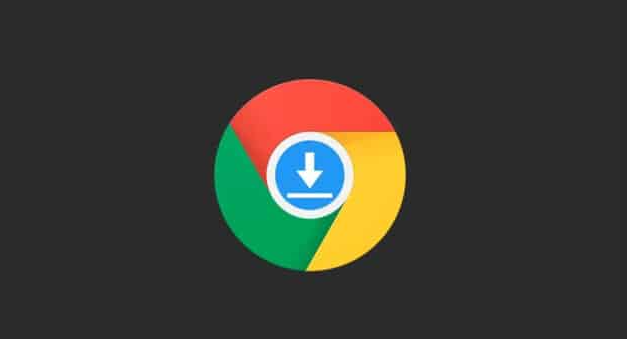
1. 检查网络连接:确保设备已连接到互联网,并且网络连接稳定。可以尝试打开其他网站或使用其他应用程序来验证网络连接是否正常。如果网络连接存在问题,可能会导致图片无法加载。此外,还需检查防火墙和代理服务器设置,确保它们没有阻止图片的加载。
2. 查看浏览器设置:检查Chrome浏览器的设置,确保没有禁用图片显示或相关插件。在Chrome浏览器中,点击右上角的三个点图标,选择“设置”,然后在“隐私与安全”部分,点击“网站设置”,确保“图片”选项没有被阻止。此外,还可以尝试禁用浏览器中的硬件加速功能,有时这可能导致图片加载问题。在“设置”中的“高级”部分,找到“系统”选项,取消勾选“使用硬件加速模式(如果可用)”,然后重启浏览器。
3. 清除浏览器缓存和Cookie:浏览器缓存和Cookie中可能存储了损坏的图片文件或过期的数据,导致图片无法正常加载。在Chrome浏览器中,点击右上角的三个点图标,选择“更多工具”,然后点击“清除浏览数据”。在弹出的窗口中,选择“缓存的图片和文件”以及“Cookie和其他网站数据”,然后点击“清除数据”。清除完成后,重新启动浏览器,再次访问网页,看图片是否能够正常加载。
4. 检查图片链接和路径:如果图片链接错误或路径不正确,浏览器将无法找到并加载图片。可以检查网页的源代码,查看图片标签中的链接是否正确。右键点击无法加载的图片,选择“检查”或“查看元素”,在开发者工具中找到对应的图片标签,查看其链接和路径是否正确。如果链接错误,可以尝试手动修改链接或联系网站管理员进行修复。
5. 排查插件和扩展程序冲突:某些浏览器插件或扩展程序可能与图片加载功能发生冲突,导致图片无法显示。可以尝试禁用所有插件和扩展程序,然后逐个启用,以确定是否是某个插件或扩展程序引起的问题。在Chrome浏览器中,点击右上角的三个点图标,选择“更多工具”,然后点击“扩展程序”。在扩展程序页面中,关闭所有插件的开关,然后逐个启用,每次启用后刷新网页,观察图片是否能够正常加载。
6. 测试其他浏览器:如果在Chrome浏览器中图片无法加载,可以尝试在其他浏览器中打开相同的网页,看图片是否能够正常显示。如果在其他浏览器中图片能够正常加载,说明问题可能出在Chrome浏览器的设置或插件上。如果在其他浏览器中图片仍然无法加载,可能是网络问题、网站本身的问题或图片链接错误等。
综上所述,通过掌握这些基本的下载方法和解决数据同步问题的技巧,用户可以更好地享受Chrome浏览器带来的便捷和高效。
